Android 전화 비밀번호를 잠금 해제하는 방법
다른 사람이 내 전화 데이터, 메시지 또는 사진을 확인하지 못하도록 스마트폰을 보호하기 위해 항상 일종의 잠금 장치를 설정합니다. 더 중요한 것은 도난당한 경우 소중한 전화 데이터에 대한 허용을 거부해야 한다는 것입니다. 그러나 비밀번호를 잠금 해제할 수 없어 Android 휴대전화가 멈춘 경우가 많습니다. 자녀가 잠금 패턴을 가지고 놀다가 잘못된 비밀번호를 여러 번 입력하여 화면이 잠기거나 예기치 않게 비밀번호를 잊어버렸습니다. 또는 다른 사람이 귀하의 비밀번호를 재설정했거나 귀하의 모바일 화면이 손상되어 비밀번호를 입력할 수 없습니다. 비슷한 상황이 많이 발생할 수 있습니다.
당신은 어떤 일을 하고 있고 긴급한 전화를 걸고 싶습니다. 초기화하지 않고 Android 전화 비밀번호를 잠금 해제하는 방법은 무엇입니까? 그러면 어떻게 합니까? 공장 초기화로 이동하거나 소중한 데이터를 잃지 않고 Android 휴대전화의 잠금을 해제하는 데 도움이 되는 매우 쉬운 솔루션이 있습니다.
파트 1: DrFoneTool을 사용하여 초기화하지 않고 Android 비밀번호를 잠금 해제하는 방법 – 화면 잠금 해제?
비밀번호로 패턴, PIN 또는 지문이 있는지 여부에 관계없이 DrFoneTool – 화면 잠금 해제를 사용하여 모든 유형의 비밀번호를 제거할 수 있습니다. 유일한 결함은 전화를 성공적으로 잠금 해제한 후 데이터가 지워진다는 것입니다. Android 휴대전화에서 잠금 화면을 제거하는 데 도움이 됩니다. 이제 얼마나 안전한지 생각하고 있다면 프로세스가 매우 안전하고 간단하며 데이터 누출 위험이 없음을 확신합니다. 이 프로세스는 데이터 손실 없이 대부분의 삼성 및 LG 스마트폰에서 지원되며 DrFoneTool – 화면 잠금 해제가 절차를 시작하도록 하려면 핸드셋을 연결하기만 하면 됩니다.

DrFoneTool – 화면 잠금 해제(안드로이드)
공장 초기화 없이 잠긴 안드로이드 폰에 들어가기
- 4가지 화면 잠금 유형을 사용할 수 있습니다. 패턴, PIN, 비밀번호, 지문, 얼굴 ID 등.
- Android 휴대폰 및 태블릿의 20,000개 이상의 주류 모델을 지원합니다.
- 너무 많은 잘못된 시도 후에 잠긴 전화로 끝나는 것을 방지하십시오.
- 좋은 성공률을 약속하는 특정 제거 솔루션을 제공합니다.
DrFoneTool을 사용하여 초기화하지 않고 Android 비밀번호의 잠금을 해제하려면 다음 단계를 따르세요.
1 단계 : 먼저 설치 및 실행 DrFoneTool 다운로드 – 화면 잠금 해제 당신의 컴퓨터에. 그리고 USB 케이블 > 다운로드를 사용하여 Android 휴대폰을 컴퓨터에 연결합니다.

2 단계 : 그 후 목록에서 휴대폰 모델을 선택하거나 다음 화면에서 ‘위 목록에서 내 기기 모델을 찾을 수 없습니다’를 선택합니다.

3 단계 : 이제 휴대 전화를 다운로드 모드로 전환하기 위해 따라야 할 세 단계가 언급됩니다. 첫 번째는 전화기의 전원을 끄는 것입니다. 두 번째는 홈 버튼 및 전원 버튼과 함께 볼륨 버튼을 길게 누르는 것입니다. 세 번째 단계는 볼륨 높이기 옵션을 눌러 다운로드 모드로 들어가는 것입니다.

4 단계 : 휴대전화가 다운로드 모드에 있으면 프로그램이 복구 패키지 다운로드를 시작한 다음 초기화나 데이터 손실 없이 Android 비밀번호의 잠금을 해제합니다.

5 단계 : ‘비밀번호 제거 완료’라는 아이콘이 팝업되는 것을 볼 수 있습니다. 이 전체 프로세스는 데이터 손실 없이 작업을 완료하는 데 몇 분 밖에 걸리지 않습니다.

2부: Android 기기 관리자를 사용하여 초기화하지 않고 Android 비밀번호를 잠금 해제하는 방법은 무엇입니까?
매우 간단한 단계와 몇 분 안에 Android 기기 관리자(ADM)를 사용하여 비밀번호를 제거할 수 있습니다. 이 도구는 공장 초기화 및 데이터 손실 없이 비밀번호를 잠금 해제합니다. Android 기기 관리자의 주요 기능은 Google 계정을 통해 실행됩니다. Android 기기 관리자를 실행하려면 Google 계정 설치가 매우 중요합니다. Android 기기는 전화가 켜져 있으면 즉시 응답합니다. 장치에서 지도를 찾으려면 인터넷 연결이 필수입니다. 초기화하지 않고 Android 전화 비밀번호를 잠금 해제하는 방법은 무엇입니까? 장치 관리자 비주얼을 사용하는 것이 매우 흥미로울 수 있습니까? 단계는 다음과 같습니다.
1 단계 Android 휴대전화는 항상 Google 계정에 연결되어 있습니다. 따라서 가장 먼저 컴퓨터나 다른 휴대전화에서 www.google.com/Android/devicemanager 사이트를 엽니다.

• 이제 Google 자격 증명으로 로그인합니다. Google에서 기기 검색을 시작합니다. 여기에서 잠금 해제하려는 Android 휴대전화가 아직 선택되지 않은 경우를 대비하여 선택해야 합니다.
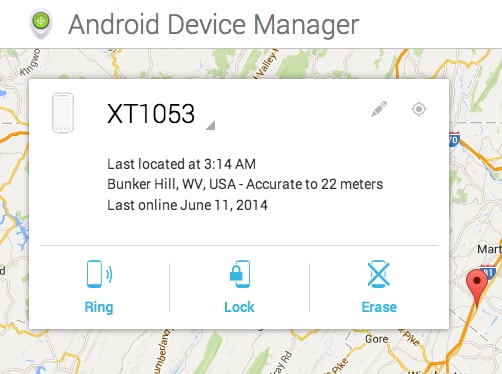
2 단계 여기에 ‘링’, ‘잠금’ 및 ‘지우기’의 세 가지 옵션이 표시됩니다. ‘잠금’옵션을 선택하십시오
3 단계 임시 비밀번호를 입력해야 하는 창이 나타납니다. Google 비밀번호를 입력하지 마십시오. 복구 메시지를 입력할 필요도 없습니다. ‘잠금’을 다시 클릭하십시오.
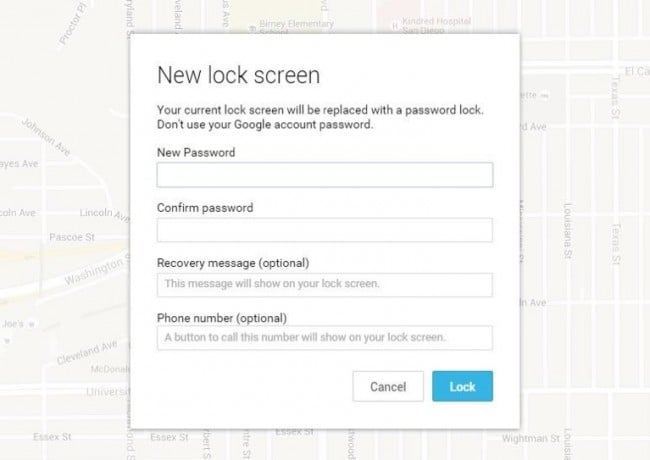
성공하면 Ring, Lock 및 Erase 옵션의 세 가지 버튼 아래에 확인 메시지가 표시됩니다.
4 단계 잠긴 전화에는 비밀번호를 묻는 필드가 표시됩니다. 여기에 임시 비밀번호를 입력할 수 있습니다. 그렇게 하면 장치가 잠금 해제됩니다.
5 단계 이제 잠금 해제된 휴대전화에서 설정으로 이동한 다음 보안으로 이동합니다. 이제 비활성화를 클릭하여 임시 비밀번호를 제거하고 나중에 새 비밀번호로 변경합니다.
장치를 성공적으로 잠금 해제했습니다.
파트 3: 사용자 지정 복구 및 패턴 암호 비활성화를 사용하여 Android 암호 잠금 해제(SD 카드 필요)?
‘사용자 지정 복구’ 기술을 사용하여 초기화하지 않고 Android 전화 비밀번호를 잠금 해제하는 세 번째 방법입니다. 이 프로세스를 수행하려면 사용자 지정 복구 프로세스를 설치해야 합니다. 또한 휴대전화에는 SD 카드가 있어야 합니다. 장치가 잠겨 있으므로 zip 파일을 전화기로 보내야 합니다. 이 기술을 사용하려면 Android 시스템 폴더에 액세스하고 아직 루팅되지 않은 경우 기기를 루팅해야 합니다.
사용자 지정 복구는 모든 스마트폰의 일반적인 메커니즘입니다. 문제 해결 기술과 모든 순서로 기본 구성을 처리하는 방법을 예측합니다. 꽤 흥미롭지 않나요?
공장 초기화 없이 Android 비밀번호를 완료하고 잠금을 해제하려면 다음 단계를 따르세요.
- 1 단계 먼저 zip 파일 이름으로 다운로드 ‘패턴 비밀번호 비활성화’ 컴퓨터 시스템에 저장한 다음 SD 카드로 전송합니다.
- 2 단계 그런 다음 잠긴 전화기에 SD 카드를 삽입한 다음 복구 모드에서 장치를 다시 시작해야 합니다.
- 3 단계 다음으로 zip 파일을 카드에 플래시하고 다시 시작합니다. 그 후에 휴대 전화가 부팅되고 잠금 화면 없이 열립니다.
주의 사항: 가끔 기기에서 패턴이나 비밀번호를 물어볼 수 있습니다. 임의의 패턴/암호를 입력하기만 하면 잠금이 해제됩니다.
이 쉬운 방법을 통해 이제 초기화를 사용하지 않고 소중한 데이터를 잃지 않고 Android 휴대전화에 액세스할 수 있습니다.
모바일을 잠그고 열 수 없는 문제는 요즘 Android 휴대전화에서 일반적인 문제입니다. 우리 중 많은 사람들은 그러한 문제가 발생하면 당황하는 경향이 있습니다. 그러나 이제 공장 초기화 및 데이터 손실 없이 Android 전화 비밀번호를 잠금 해제하는 몇 가지 쉬운 솔루션과 방법을 제공했으므로 훨씬 더 쉬울 것입니다. 따라서 문제를 즉시 해결할 수 있습니다.
마지막 기사


